win10系统安装蓝牙驱动操作方法介绍
来源:www.laobaicai.net 发布时间:2022-07-29 08:15
有很多电脑用户都知道win10系统都会默认自带的蓝牙功能,但是有些用户想要对蓝牙进行设置的时候,发现蓝牙不见了,用户尝试了很多方法都没有解决,其实我们只需要在重装一下蓝牙驱动就可以了,那么win10系统怎么安装蓝牙驱动呢?今天老白菜u盘装系统为大家分享win10系统安装蓝牙驱动的操作方法。
具体方法如下:
1、首先是要进入设备管理器,可以右键开始菜单中的计算机管理,或直接点击设备管理器。如图所示:
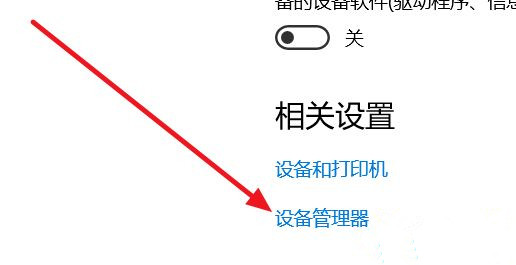
2、设备管理器中找到蓝牙设备,右键更新驱动程序软件。如图所示:
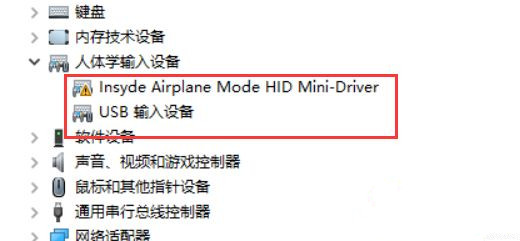
3、不要选择自动搜索新的驱动,选择浏览计算机上的驱动程序,当然这之前需要去笔记本官方将蓝牙驱动下载到电脑并解压。
4、选择从计算机的设备驱动程序列表中选取。
5、点击从磁盘安装,注意windows10的驱动程序默认是需要数据签名的,这里需要取消这个的控制才行。方法可以百度一下。
6、接下来是浏览到下载并解压的蓝牙驱动程序所在文件夹路径。
7、选择蓝牙驱动文件夹下面的*.inf格式的文件。
8、等待驱动安装成功,若蓝牙驱动检测不到,则有可能下载的驱动版本不对应,或不支持Win10系统。
9、若驱动安装不成功,可以多换试其他版本,或下载专门的驱动管理软件进行驱动公版升级。如图所示:

关于win10系统安装蓝牙驱动的操作方法就为用户们详细分享到这里了,如果用户们使用电脑的时候不知道怎么安装蓝牙驱动,可以参考以上方法步骤进行操作哦,希望本篇教程对大家有所帮助,更多精彩教程请关注老白菜官方网站。
下一篇:win10怎么还原系统
推荐阅读
"Win10累积更新卡在无限重启阶段的修复策略"
- win11系统无法识别移动硬盘怎么办 2024-05-06
- win11系统dns异常无法上网怎么办 2024-05-04
- win11系统如何调整鼠标速度 2024-05-03
- win11系统不显示wifi列表怎么办 2024-05-01
win10系统设置虚拟内存教程分享
- win11系统如何查看内存条卡槽数量 2024-04-29
- win11系统怎么开启节能模式 2024-04-29
- win11系统usb接口无法识别设备如何解决 2024-04-28
- win11系统如何添加网络打印机 2024-04-26
老白菜下载
更多-
 老白菜怎样一键制作u盘启动盘
老白菜怎样一键制作u盘启动盘软件大小:358 MB
-
 老白菜超级u盘启动制作工具UEFI版7.3下载
老白菜超级u盘启动制作工具UEFI版7.3下载软件大小:490 MB
-
 老白菜一键u盘装ghost XP系统详细图文教程
老白菜一键u盘装ghost XP系统详细图文教程软件大小:358 MB
-
 老白菜装机工具在线安装工具下载
老白菜装机工具在线安装工具下载软件大小:3.03 MB










